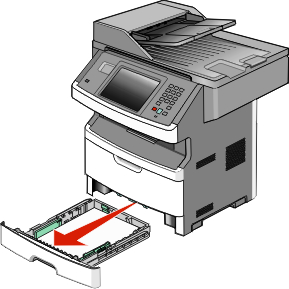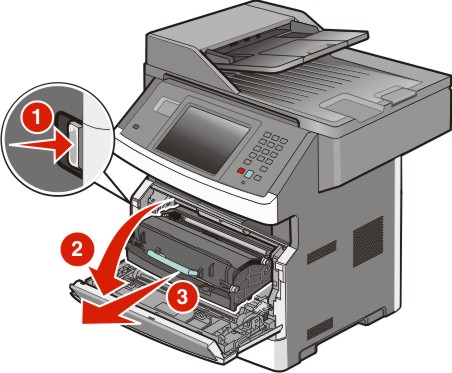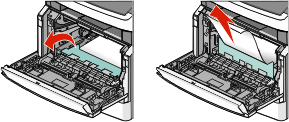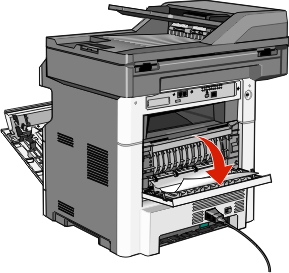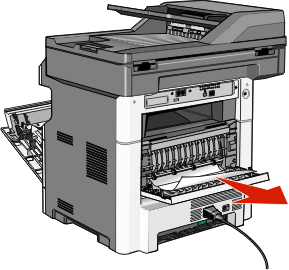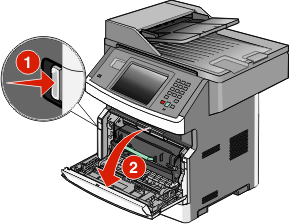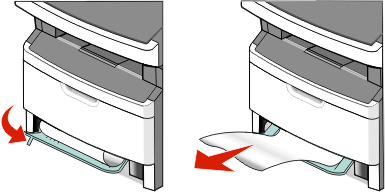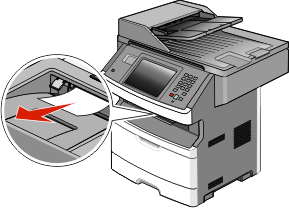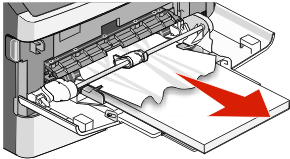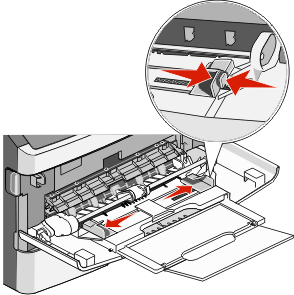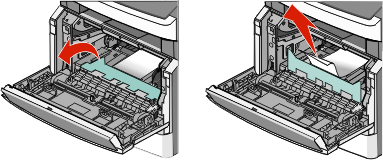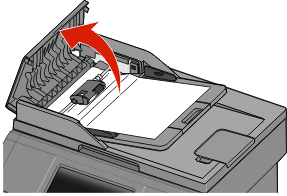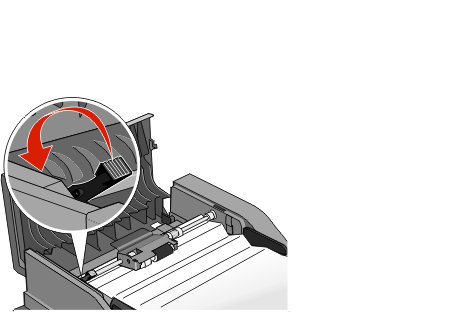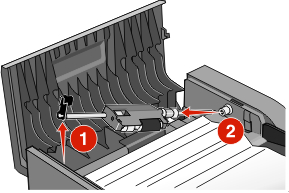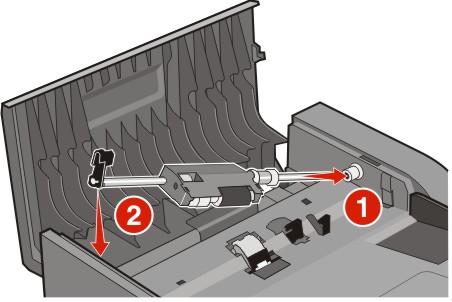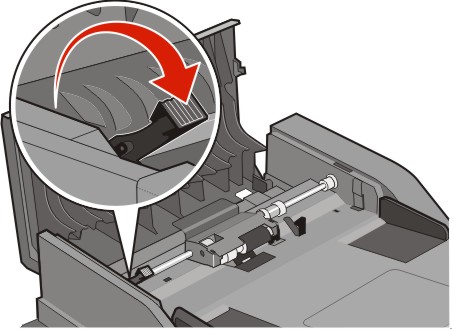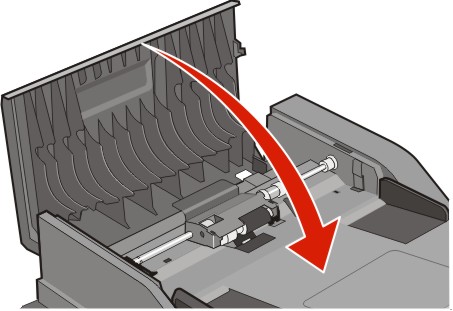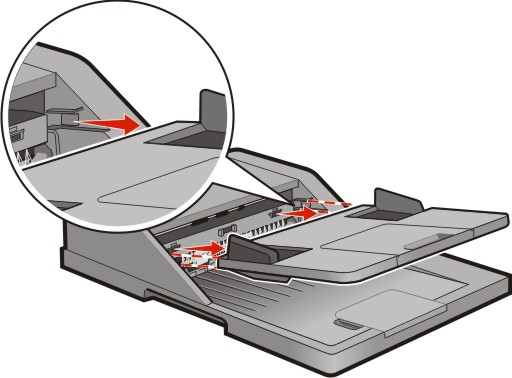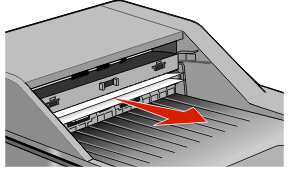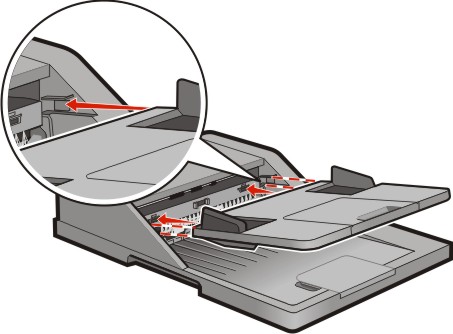Usuwanie zacięć
Usuwanie zacięć
Większości zacięć można uniknąć, ostrożnie wybierając i ładując papier. W przypadku zacięcia papieru należy wykonać kolejno czynności opisane w tej sekcji.
Aby usunąć komunikat o zacięciu i wznowić drukowanie, oczyść całą ścieżkę podawania papieru, a następnie dotknij przycisku Kontynuuj. Jeśli dla funkcji Zacięcia — ponów ustawiono wartość Wł., drukarka drukuje nową kopię zaciętej strony. Jeśli dla opcji Zacięcia — ponów wybrano ustawienie Automatycznie, zacięta strona zostanie ponownie wydrukowana, jeśli dostępna będzie wystarczająca ilość pamięci drukarki.
Znaczenie komunikatów o zacięciu i oznaczeń miejsca ich wystąpienia
| Uwaga: Aby rozwiązać problem wskazywany przez komunikat, należy usunąć cały zacięty papier lub nośnik specjalny z całej drogi podawania papieru. |
Otwórz drzwiczki i wyjmij zasobniki, aby uzyskać dostęp do obszarów, w których występują zacięcia. Na poniższym rysunku pokazano obszary, w których mogą wystąpić zacięcia:
1 | Naciśnij przycisk, aby otworzyć drzwiczki przednie. Wewnątrz znajduje się kaseta z tonerem i zestaw bębna światłoczułego. |
2 | Odbiornik standardowy |
3 | Przednie drzwiczki |
4 | Drzwiczki podajnika ręcznego lub uniwersalnego |
5 | Standardowy zasobnik na 250 arkuszy (zasobnik 1) |
6 | Opcjonalny zasobnik na 250 lub 550 arkuszy (zasobnik 2) |
7 | Tylne drzwiczki |
8 | Automatyczny podajnik dokumentów |
Numery komunikatów o zacięciach i sposób uzyskania do nich dostępu.200–201 | Spróbuj skorzystać z co najmniej jednego z podanych sposobów: |
202 | Otwórz przednie drzwiczki, a następnie otwórz tylne drzwiczki. |
231 | Otwórz przednie drzwiczki, a następnie otwórz tylne drzwiczki. |
233 | Wyjmij zasobnik 1, a następnie naciśnij dźwignię. Uwaga: Aby wykorzystać alternatywny sposób dostępu do zacięcia, otwórz przednie drzwiczki, a następnie otwórz tylne drzwiczki. |
234 | Spróbuj skorzystać z co najmniej jednego z podanych sposobów: Otwórz przednie drzwiczki, a następnie otwórz tylne drzwiczki. Wyjmij zasobnik 1, a następnie naciśnij dźwignię.
|
235 | Wyjmij zacięty papier z odbiornika tylnego. |
240–249 | Wyjmij zasobnik 2. |
250 | Otwórz drzwiczki podajnika uniwersalnego. |
251 | Otwórz drzwiczki podajnika uniwersalnego. |
290–295 | Spróbuj skorzystać z co najmniej jednego z podanych sposobów: |
200 i 201 zacięcia papieru
 | UWAGA — GORĄCA POWIERZCHNIA: Wewnętrzne elementy drukarki mogą być gorące. W celu zmniejszenia ryzyka oparzenia przed dotknięciem danego podzespołu należy odczekać, aż ostygnie. |
Wyciągnij zasobnik całkowicie na zewnątrz.
Usuń zacięcie, jeżeli jest widoczne.
Jeżeli nie widzisz zacięcia, otwórz przednie drzwiczki, a następnie wyjmij zespół bębna światłoczułego i kasetę z tonerem.
Podnieś klapkę z przodu drukarki, a następnie usuń zacięte arkusze.
Jeżeli nie widzisz żadnych zaciętych arkuszy, otwórz tylne drzwiczki.
Usuń zacięcie.
Zamknij tylne drzwiczki.
Włóż zespół bębna światłoczułego i kasetę z tonerem.
Zamknij przednie drzwiczki.
Dotknij przycisku Kontynuuj.
202 zacięcie papieru
Dotknij opcji Stan/materiały eksploatacyjne, aby określić miejsce zacięcia. Jeśli papier wystaje z drukarki, wyciągnij go na zewnątrz, a następnie dotknij przycisku Kontynuuj.
Jeśli papier nie wystaje z drukarki:
Otwórz tylne drzwiczki.
Wyjmij zacięty papier.
Zamknij tylne drzwiczki.
Dotknij przycisku Kontynuuj.
231 zacięcie papieru
 | UWAGA — GORĄCA POWIERZCHNIA: Wnętrze drukarki może być gorące. W celu zmniejszenia ryzyka oparzenia przed dotknięciem danego podzespołu należy odczekać, aż ostygnie. |
Otwórz przednie drzwiczki.
Otwórz tylne drzwiczki.
Usuñ zaciêcie.
Zamknij tylne drzwiczki.
Zamknij przednie drzwiczki.
Dotknij przycisku Kontynuuj.
233 zacięcie papieru
Wyjmij zasobnik z drukarki.
Znajdź pokazaną dźwignię, a następnie pociągnij ją w dół, aby zwolnić i wyjąć zacięte arkusze.
Włóż zasobnik.
Dotknij przycisku Kontynuuj.
Je¿eli to nie usunê³o zaciêcia, wykonaj czynnoœci opisane w sekcji 231 zacięcie papieru.
234 zacięcie papieru
W obszarze druku dwustronnego występują pojedyncze lub liczne zacięcia papieru. Aby zlokalizować i usunąć zacięte arkusza, wykonaj wszystkie czynności opisane w sekcji:
235 zacięcie papieru
Delikatnie wyciągnij zacięty arkusz z odbiornika standardowego.
Dotknij przycisku Kontynuuj.
240–249 zacięcia papieru
Dotknij opcji Stan/materiały eksploatacyjne, aby określić miejsce zacięcia.
Wyciągnij zasobnik standardowy.
Wyjmij zacięty papier.
Włóż podajnik i dotknij przycisku Kontynuuj.
W przypadku dalszego pojawiania się komunikatu o zacięciu papieru, wyciągnij pozostałe opcjonalne zasobniki.
Wyjmij zacięty papier, a następnie ponownie włóż zasobniki do drukarki.
Dotknij przycisku Kontynuuj.
250 zacięcie papieru
Dotknij opcji Stan/materiały eksploatacyjne, aby określić miejsce zacięcia.
Wyjmij papier z podajnika uniwersalnego.
Zegnij arkusze papieru w jedną i w drugą stronę, aby je rozdzielić, a następnie przekartkuj stos. Nie składaj ani nie zagniataj papieru. Wyrównaj krawędzie stosu, opierając go na płaskiej powierzchni.
Za³aduj papier do podajnika uniwersalnego.
Przesuñ prowadnicê papieru w stronê wewnêtrznej czêœci zasobnika, tak aby lekko dotyka³a krawêdzi stosu papieru.
Dotknij przycisku Kontynuuj.
251 zacięcie papieru
Nie można podać arkusza papieru z podajnika uniwersalnego. Jeśli zacięty arkusz jest widoczny, należy go delikatnie wyciągnąć.
Jeśli arkusz nie jest widoczny, wykonaj następujące czynności:
Otwórz przednie drzwiczki, a następnie wyjmij zespół bębna światłoczułego i kasetę z tonerem.
Podnieś klapkę z przodu drukarki, a następnie wyjmij zacięcia.
Włóż ponownie zestaw bębna światłoczułego i kasetę z tonerem.
Zamknij przednie drzwiczki.
Dotknij przycisku Kontynuuj.
290–294 zacięcia papieru
Usuwanie zacięć pod pokrywą podajnika ADF
Wyjmij dokumenty z podajnika ADF.
Otwórz pokrywę podajnika ADF.
Odblokuj wałek separatora.
Wyjmij wałek separatora.
Wyjmij zacięty papier.
Zainstaluj ponownie wałek separatora.
Zablokuj wałek separatora.
Zamknij pokrywę podajnika ADF.
Dotknij przycisku Kontynuuj.
Usuwanie zacięć podajnika ADF przez podnoszenie pokrywy skanera
Otwórz pokrywę skanera, a następnie wyjmij zacięty papier.
Dotknij przycisku Kontynuuj.
Usuwanie zacięć w module dupleksu podajnika ADF
Jeśli podczas wykonywania kopii dwustronnych w podajniku ADF oryginalny dokument się zatnie, może być konieczne wykonanie następujących czynności w celu usunięcia zacięcia:
Wyjmij wejściowy podajnik ADF.
Wyjmij zacięty papier, pociągając za koniec arkusza.
Włóż ponownie wejściowy podajnik ADF.
Dotknij przycisku Kontynuuj.